Добавление дорожек на диаграмму деятельности
Для представления модели бизнес-процесса в форме диаграммы деятельности первоначально необходимо добавить на нее дорожки. Для добавления дорожки на диаграмму деятельности нужно с помощью левой кнопки мыши нажать кнопку с изображением пиктограммы дорожки на специальной панели инструментов, отпустить левую кнопку мыши и щелкнуть левой кнопкой мыши на свободном месте рабочего листа диаграммы. Добавить дорожку на диаграмму можно также с помощью операции главного меню: Tools


В результате этих действий на диаграмме в области диаграммы появится изображение дорожки с вертикальной линией и именем дорожки NewSwimlane в верхней части, предложенное программой по умолчанию. Для задания имени дорожки следует открыть диалоговое окно спецификации ее свойств и ввести ее имя в поле ввода Name (рис. 11.1).
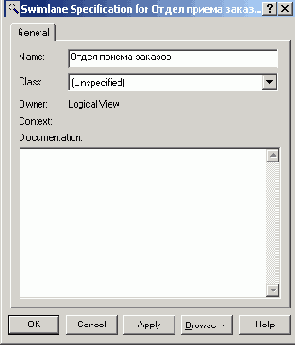
Рис. 11.1. Диалоговое окно спецификации свойств дорожки
Начиная практическую разработку модели бизнес-процесса оптовой продажи товаров со склада компании, последовательно добавим на диаграмму деятельности дорожки с именами отдельных подразделений компании: Отдел приема заказов, Бухгалтерия, Склад и Отдел доставки (рис. 11.2).
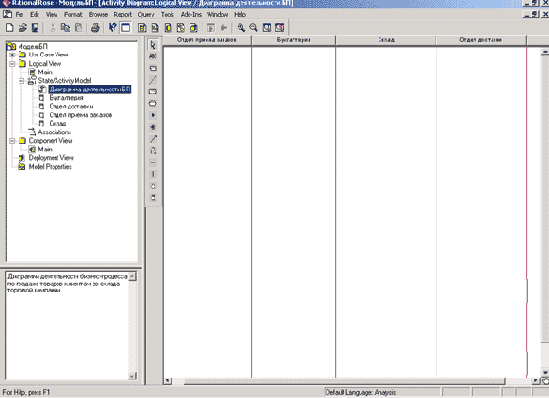
Рис. 11.2. Диаграмма деятельности после добавления на нее дорожек
После добавления дорожек на диаграмму состояний можно перейти к добавлению деятельностей и переходов. В качестве первой деятельности добавим деятельность с именем Принять заказ по факсу, которую разместим в первой дорожке с именем Отдел приема заказов. Этот факт будет означать, что деятельность Принять заказ по факсу выполняется в Отделе приема заказов или, другими словами, сотрудники этого отдела несут ответственность за выполнение данной деятельности.
Деятельности Принять заказ по факсу должно предшествовать начальное состояние, которое также следует добавить в эту же дорожку и соединить переходом с этой деятельностью. После добавления начального состояния и перехода диаграмма деятельности будет иметь следующий вид (рис. 11.3).
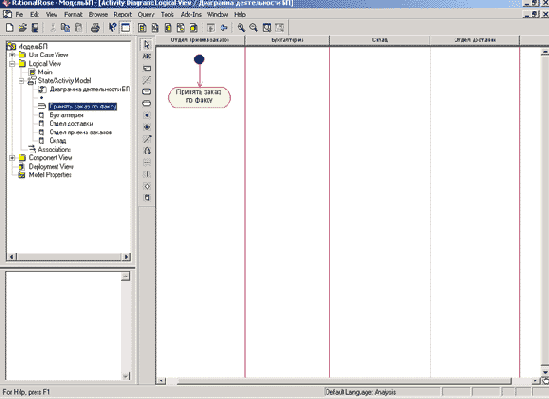
Рис. 11.3. Диаграмма деятельности после добавления на нее перехода из изначального состояния в деятельность Принять заказ по факсу
